linux基本命令
Posted zhende
tags:
篇首语:本文由小常识网(cha138.com)小编为大家整理,主要介绍了linux基本命令相关的知识,希望对你有一定的参考价值。
目录
一、帮助命令
二、查看目录
三、连接
四、切换
五、查看
六、文件格式
七、通配符
八、修改命令
九、du,cp,mv,rm
十、查找
一、帮助命令
help:
内部命令:help 内部命令

外部命令:外部命令 --help

man:man命令帮助是指有一个man手册可以供查询
我们可以man 命令,查看man手册,在man手册中空格可以一页一页查看,下可以一条一条查看,q退出
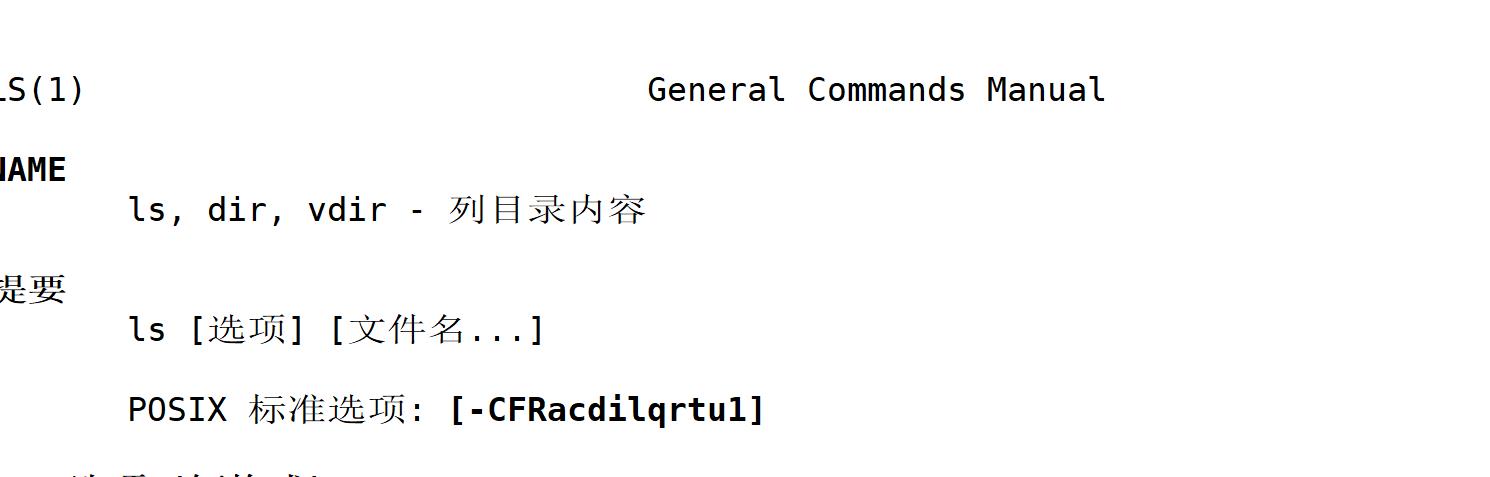
二、查看目录
pwd
基本用法:pwd :显示当前目录
pwd-P(大写) :显示真实目录(就是绝对路径)


三、连接
软连接:如同window系统中的快捷方式,赋予其另一个入口,多一个文件
可以用ll查看
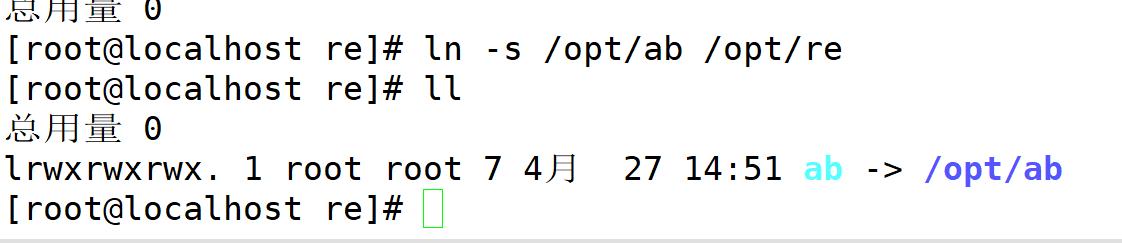
硬链接:不改变文件数量,只是多一个入口,不能用文件夹做硬链接,因为耗费资源太多

只能指向文件

四、切换
cd:用来跳转各个目录之间的命令
cd /opt //切换到/opt目录

cd或者cd~可以切换到当前目录的家目录
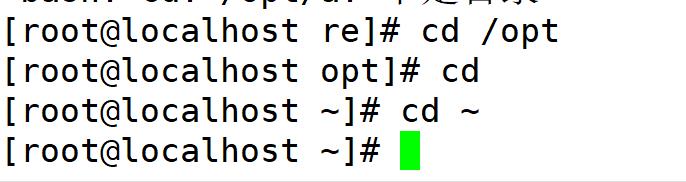
cd .切换到当前目录
cd..切换到上一层目录
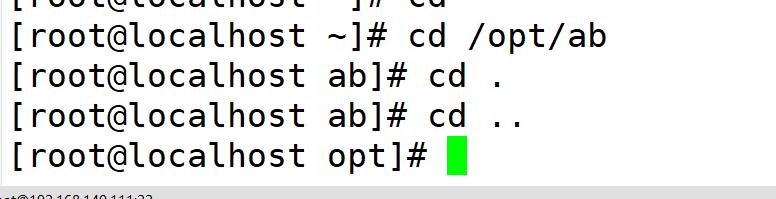
路径写完,初学者尽量使用绝对路径,绝对路径要从根目录开始,唯一的准确的目录

五、查看
ll:查看当前目录文件和目录,长格式展示

ls :直接展示目录内容

ls-a:显示所有文件,包括.隐藏文件

ls -t按时间由大到小顺序展示
ls - tr(倒叙展示)
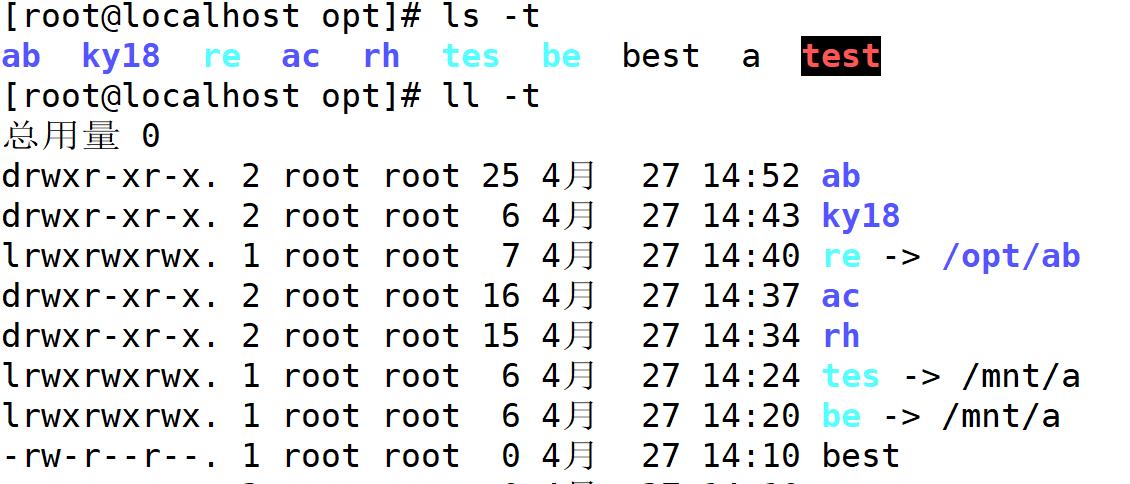
ls - s 按大小由小到大展示文件顺序

ls-r 按递归展示文件内容

tree:按树状展示目录内容
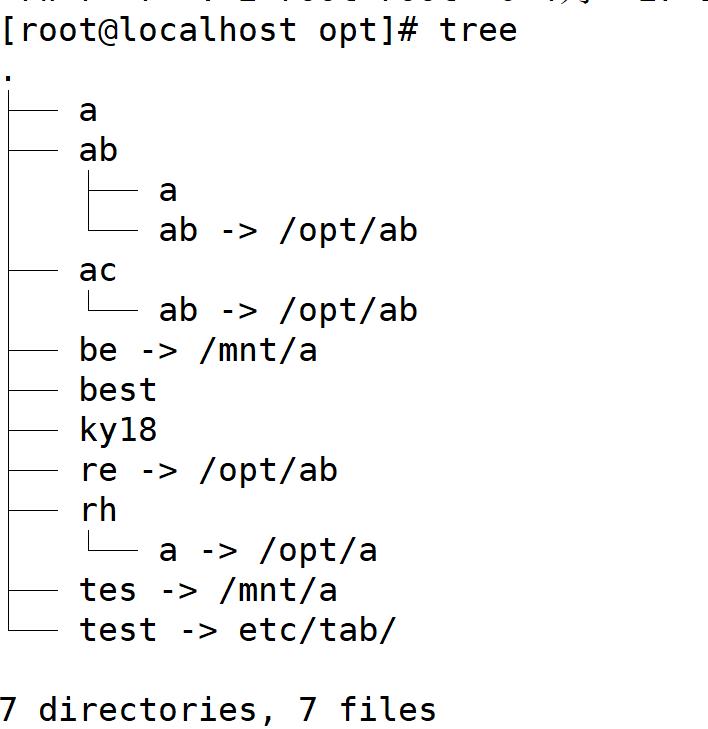
六、文件格式

第一位是文件类型
第二部分rw-r--r--九位是文件权限,是文件所有者可读可写不可执行,文件所有组可读,其他所有者可读
第三部分2 指的是2个连接
第四部分root所属人
第五部分root所属群组
第六部分0 文件大小
第七部分4月27 14:10为最后修改时间
第八部分a 为文件名
七大文件类型:
1.- 普通文件 就是普通文件,文本文档
2.d 目录文件 文件夹
3.l 链接文件 快捷方式
4.b 块设备 硬件设备
5.c 字符设备
6.p 管道文件 管道指的是单向发送,速度块
7.s 套接字文件 保证不同系统可以通信
文件三个权限:可读r可写w可执行x
分别有所有者,所属组,其他使用者
链接内容:一个文件有文件自己,.,..,三部分,.代表当前目录..代表上级目录
七、通配符
通配符是用来匹配文件夹或文件
常用:?和*
?表示匹配一个不同字符
*表示匹配任意字符
1..10:1到10
a..z:a到z
[1 2 3] 1或2或3

[^1]匹配除了1的

八、修改命令
alias:定义赋予,可以自定义命令
将ehco etc/sysconfig/network-scripts/ifcfg/ens33定义于a
这样的话,运行a,相当于运行以上代码,可用于常用命令

\\命令,可以执行以前命令,可以抵消定义

优先级:绝对路径>别名>内部>hash>外部命令
定义的别名优先级高于其他命令
九、du,cp,mv,rm
du:查看磁盘使用量
du-a:查看所有
du-k:带单位显示
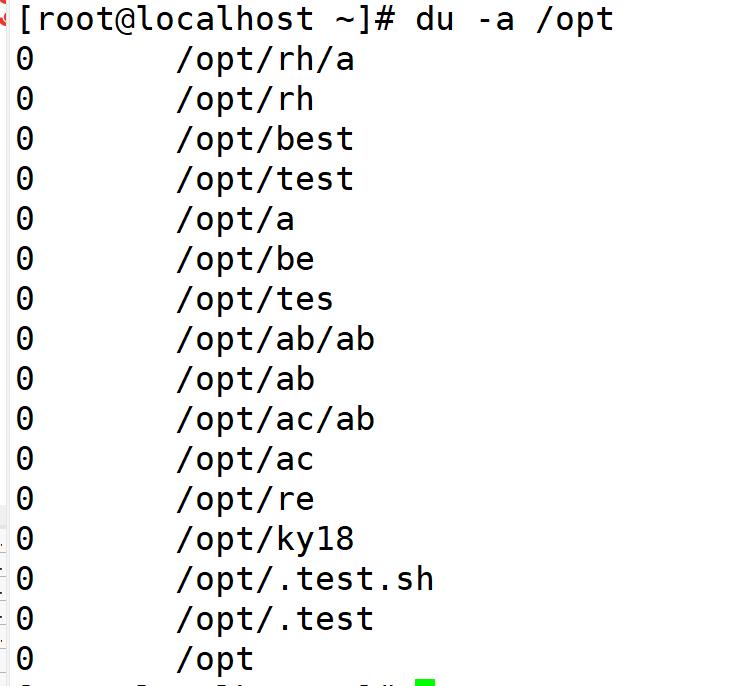
cp:复制文件夹
cp-a:复制所有权限
cp-p:复制部分权限
cp-f:强制复制,不询问
cp-r:直接将目录一起复制

mv:在当前目录使用,是改名的作用,在其他目录是移动的作用
mv-f:强制移动,不询问
mv-n:移动,如果以及有,则不移动
mv-v:显示移动过程

rm:删除
rm-r(递归)可以删除目录
rm-f(强制删除)

十、查找
which:小范围查找
只能在特定几个文件夹里查找命令

find:真正的查找命令
格式:find+查找范围+选项+查找条件+处理动作(默认打印)
可以全部文件查找,由于量大,所以速度慢
可以做到实时查找
条件:size(大小)mtime(时间)type(类型)name(名字)exec(交给后面处理)

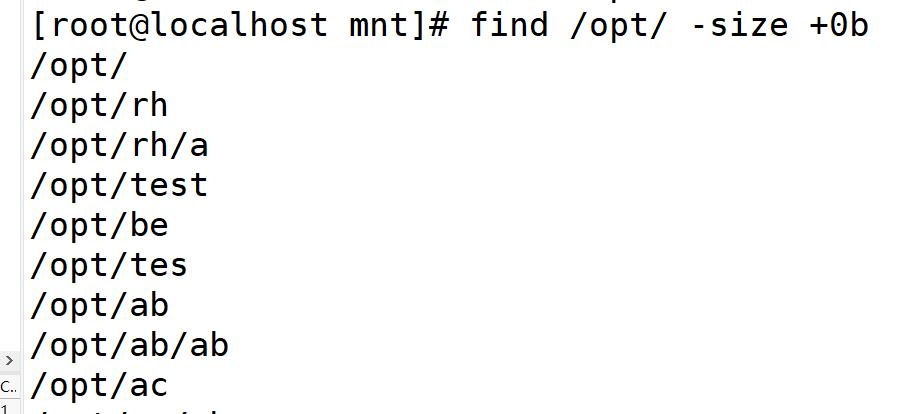
locate:数据库查找
但是有一点延时性,无法实时更新
需要updatedb来生成数据库,才可以查找
Linux基本命令Linux基本命令
一?Linux系统设置与基本操作
(一)图形界面与命令行界面
(1)图形界面:能够借助鼠标完成系统设置和程序使用等相关操作。
(2)命令行界面:字符界面,没有图形程序,鼠标操作被弱化,通过命令行方式提供各项管理操作。
(3)图形环境中的伪终端:需要运行在图形化界面中,并不是真正的纯字符终端,可以通过命令行方式执行各种管理操作。
二Linux基本命令:
(一) 命令格式:
命令选项参数
(1) 命令字:命令的名称。
(2) 选项:调节命令的具体功能,决定命令如何执行。
(3) 参数:命令字的处理对象,通常情况下可以使文件名,目录名或者用户名等。
辅助操作:
① Tab:目录名自动补齐。
② 反斜杠“”:强制换行。
③ Ctrl+U快捷键:快速删除当前光标处之前的所有字符内容。
④ Ctrl+K快捷键:快速删除从当前光标处到行尾的所有字符内容。
⑤ Ctrl+L快捷键:快速清空当前屏幕中的显示内容,只在左上角显示命令提示符。
⑥ Ctrl+C:取消当前命令行的编辑,并切换为新的一行命令提示符。
(二) 命令分类
命令分为内部命令和外部命令
(1)内部命令:集成于Shell解释器内部的指令,没有单独对应的系统文件,运行时自动载入内存。
(2)外部命令:只Linux系统中能够完成特定功能的脚本文件或二进制程序。每个外部命令对应了系统中的一个文件,Linux系统必须知道外部命令对应的文件位置,才能有Shell加载并执行。
可以通过type 查看命令是内部还是外部命令: type 命令关键字
(三) 命令帮助
(1)help:帮助命令
格式:命令 –help
例如ls –help,会查看到相关命令的用法。
(2)man:帮助手册命令
格式:man 加需要查看的命令
例如man file会得到file命令的使用手册
(3)将帮助手册导出成文本文件,以便学习
格式:man 加命令 | col -b > 导出文件名
例如将LS命令的使用方法导出成T60.TXT文件
man ls | col -b > t60.txt
(col -b的含义是去掉特殊字符。)
(四) 系统命令分类、
1.目录和文件基本操作
(1) 目录和文件基本操作br/>①pwd:查看当前所在目录
[[email protected]~]#pwd
/root
②cd:切换目录
例如进入T60目录:cd t60
切换到上级目录:cd ..
切换到跟目录:cd /
切换到宿主目录:cd ~
退回之前的目录:cd -
③ls:显示目录内容
参数:
-l:以详细列表显示目录内容
-a:显示隐藏文件
-d:只显示当前目录自己的属性
-h:按照KB显示文件大小,需要与-l一起使用
-R:显示目录下所有子目录中的内容
[[email protected]~]# ls
123.txt Downloads Public
anaconda-ks.cfg initial-setup-ks.cfg Templates
Desktop Music Videos
Documents Pictures
[[email protected]~]# ls -l
total 16
-rw-r--r-- 1 root root 8148 Nov 9 19:15 123.txt
-rw-------. 1 root root 1607 May 11 2018 anaconda-ks.cfg
drwxr-xr-x. 2 root root 6 May 11 2018 Desktop
drwxr-xr-x. 2 root root 6 May 11 2018 Documents
drwxr-xr-x. 2 root root 6 May 11 2018 Downloads
-rw-r--r--. 1 root root 1655 May 11 2018 initial-setup-ks.cfg
drwxr-xr-x. 2 root root 6 May 11 2018 Music
drwxr-xr-x. 2 root root 6 May 11 2018 Pictures
drwxr-xr-x. 2 root root 6 May 11 2018 Public
drwxr-xr-x. 2 root root 6 May 11 2018 Templates
drwxr-xr-x. 2 root root 6 May 11 2018 Videos
[[email protected]~]# ls -a
. .config .local
.. .cshrc Music
123.txt .dbus Pictures
anaconda-ks.cfg Desktop Public
.bash_history Documents .tcshrc
.bash_logout Downloads Templates
.bash_profile .esd_auth Videos
.bashrc .ICEauthority .viminfo
.cache initial-setup-ks.cfg
[[email protected]~]# ls -d
.
[[email protected]~]# ls -lh
total 16K
-rw-r--r-- 1 root root 8.0K Nov 9 19:15 123.txt
-rw-------. 1 root root 1.6K May 11 2018 anaconda-ks.cfg
drwxr-xr-x. 2 root root 6 May 11 2018 Desktop
drwxr-xr-x. 2 root root 6 May 11 2018 Documents
drwxr-xr-x. 2 root root 6 May 11 2018 Downloads
-rw-r--r--. 1 root root 1.7K May 11 2018 initial-setup-ks.cfg
drwxr-xr-x. 2 root root 6 May 11 2018 Music
drwxr-xr-x. 2 root root 6 May 11 2018 Pictures
drwxr-xr-x. 2 root root 6 May 11 2018 Public
drwxr-xr-x. 2 root root 6 May 11 2018 Templates
drwxr-xr-x. 2 root root 6 May 11 2018 Videos
[[email protected]~]# ls -R
.:
123.txt Downloads Public
anaconda-ks.cfg initial-setup-ks.cfg Templates
Desktop Music Videos
Documents Pictures
./Desktop:
./Documents:
./Downloads:
./Music:
./Pictures:
./Public:
./Templates:
./Videos:
④du:查看目录和文件的空间占用情况
参数:
-a:统计所有文件
-h:按照KB显示大小
-s:本目录总大小
[[email protected]~]# du 123.txt
8 123.txt
[[email protected]~]# du -sh /root
4.0M /root
(2) 创建文件和目录
① mkdir:创建目录的命令
参数:
-p:创建嵌套多层目录使用
[[email protected]~]#mkdir -p /a/b/c{a,b,c}
[[email protected]~]# cd /a/b/
[[email protected]]# ls
ca cb cc
②ln:创建连接文件
参数
-s:创建软链接文件
例如将/a/b/ca 链接到 /
软(文件或目录):[[email protected]]# ln -s /a/b/ca /
硬(文件):[[email protected]/]# ln /a/b/ca/abc.txt /
(3) 复制,删除,移动目录和文件
①cp:复制命令
参数:
-f:覆盖文件不提醒
-i:覆盖文件提醒
-p:保持复制前的文件权限
-r:复制目录时候加上-r
例如复制/etc/httpd/conf/httpd.conf文件到/root/t71.conf
cp /etc/httpd/conf/httpd.conf /root/t71.conf
例如复制/etc/httpd/conf/文件夹到/root/下
cp -r /etc/httpd/conf/ /root/
②rm:删除文件或者文件夹
参数:
-f:直接删除不提醒
-i:删除时提醒
-r:删除整个目录树
例如删除 /root/a目录
[[email protected]/]# rm -rf /root/a
[[email protected]/]# cd /root
[[email protected]~]# ls
123.txt Downloads Public
anaconda-ks.cfg initial-setup-ks.cfg root
Desktop Music Templates
Documents Pictures Videos
③mv:移动文件或目录
效果类似cp多用于给文件改名
例如将123.txt改成456.txt
[[email protected]~]# mv 123.txt 456.txt
[[email protected]~]# ls
456.txt Downloads Public
anaconda-ks.cfg initial-setup-ks.cfg root
Desktop Music Templates
Documents Pictures Videos、
(4) 查找目录和文件
① which:查找linux命令文件的所在位置
例如查看ls命令文件在哪
[[email protected]~]# which ls
alias ls=‘ls --color=auto‘
/usr/bin/ls
②find:查找文件或目录
参数
-name:按照文件名查找,支持通配符?和*
-size:按照文件大小查找,+号代表大于XXK的文件,-号代表小于XXK的文件
-user:按照文件属主进行查找
-type:按照文件类型进行查找,f普通文件,d目录,b设备文件(硬盘),c字符设备文件(键盘,鼠标)
例如:查找名为456.txt的文件
[[email protected]~]# find -name 456.txt
./456.txt
查找/root目录下的所有文件夹
[[email protected]~]# find /root -type d
/root
/root/.cache
/root/.cache/dconf
/root/.cache/imsettings
/root/.cache/evolution
/root/.cache/evolution/addressbook
/root/.cache/evolution/addressbook/trash//省略部分
多个条件查询时候可以添加-a或-o,-a相当于并且的关系,-o相当于或者的关系
查找出/root目录下所有大于1k的所有文件
[[email protected]~]# find /root -size +1k -a -type d
/root
/root/.config/pulse
/root/root
③cat:显示并连接文件的内容
例如查看网卡配置
[[email protected]~]# cat /etc/sysconfig/network-scripts/ifcfg-ens33
TYPE=Ethernet
BOOTPROTO=static
IPADDR=192.168.1.1
DEFROUTE=yes
PEERDNS=yes
PEERROUTES=yes
IPV4_FAILURE_FATAL=no
IPV6INIT=yes
//省略部分信息
④more:分页查看命令
功能类似cat
more支持管道符
例如
[[email protected]~]# ls -lh | more
total 20K
-rw-r--r-- 1 root root 8.0K Nov 9 19:15 456.txt
-rw-------. 1 root root 1.6K May 11 2018 anaconda-ks.cf
g
drwxr-xr-x. 2 root root 6 May 11 2018 Desktop
//省略部分信息
⑤head和tail查看文件开头和结尾
参数:
-n:查看几行
例如查看/etc/passwd文件前四行的命令。
[[email protected]~]# head -4 /etc/passwd
root:x:0:0:root:/root:/bin/bash
bin:x:1:1:bin:/bin:/sbin/nologin
daemon:x:2:2:daemon:/sbin:/sbin/nologin
adm:x:3:4:adm:/var/adm:/sbin/nologin
-f:配合tail使用动态跟踪文件结尾
[[email protected]~]# tail -f /var/log/messages
//省略部分内容
Nov 9 19:50:01 localhost systemd: Started Session 10 of user root.
Nov 9 19:50:01 localhost systemd: Starting Session 10 of user root.
⑥wc:统计文件内容中的单词量,行数等信息。
参数:
-c:文件内容的字节数
-l:统计文件的行数
-w:统计内容的单词数
例如:查询/etc/passwd的行数
[[email protected]~]#wc -l /etc/passwd
43 /etc/passwd
可以与其他命令配合使用
例如查看/etc下有多少个.conf文件:
[[email protected]~]# find /etc -name ".conf" | wc -l
421
如果不输入参数,则按照-c-l-w的顺序自动排列。
[[email protected]~]# find /etc -name ".conf" | wc
421 421 13876
⑦grep:查找或过滤文件内容
参数:
-i:查找时忽略大小写
-v:反向查找
^代表开头:^a就代表a开头
$代表结尾:a$代表以a结尾
^$代表空行
例如查找/etc/passwd文件中包含root字符串的行
[[email protected]~]# grep "root" /etc/passwd
root:x:0:0:root:/root:/bin/bash
operator:x:11:0:operator:/root:/sbin/nologin‘
’例如查找出/etc/hosts文件中除了#开头的有效行
[[email protected]~]# grep -v "^#" /etc/hosts | grep -v "^$"
127.0.0.1 localhost localhost.localdomain localhost4 localhost4.localdomain4
::1 localhost localhost.localdomain localhost6 localhost6.localdomain6
(二)系统相关命令
(1)查看系统信息:
①查看内核版本:
[[email protected]~]#uname -r
3.10.0-514.el7.x86_64
② 查看CPU信息:
[[email protected]~]# cat /proc/cpuinfo
processor : 0
vendor_id : GenuineIntel
cpu family : 6
model : 58
model name : Intel(R) Core(TM) i5-3470 CPU @ 3.20GHz
stepping : 9
microcode : 0x1b
cpu MHz : 3191.947
cache size : 6144 KB
physical id : 0
siblings : 2
//省略部分内容
③ 查看内存:
[[email protected]~]# cat /proc/meminfo
MemTotal: 1867292 kB
MemFree: 914908 kB
MemAvailable: 1188892 kB
Buffers: 1492 kB
Cached: 397964 kB
SwapCached: 0 kB
Active: 487224 kB
Inactive: 289412 kB
Active(anon): 378020 kB
Inactive(anon): 9724 kB
Active(file): 109204 kB
//省略部分内容
④ 查看主机名:
[[email protected]~]# hostname
localhost.localdomain
⑤ 查看IP地址:
[[email protected]~]# ifconfig ens33
ens33: flags=4163<UP,BROADCAST,RUNNING,MULTICAST>mtu 1500
inet192.168.1.1 netmask 255.255.255.0 broadcast 192.168.1.255
inet6 fe80::a5d5:e7dc:2f87:3294 prefixlen 64 scopeid 0x20<link>
ether 00:0c:29:18:b3:b5 txqueuelen 1000 (Ethernet)
RX packets 686 bytes 60333 (58.9 KiB)
RX errors 0 dropped 0 overruns 0 frame 0
TX packets 418 bytes 45842 (44.7 KiB)
TX errors 0 dropped 0 overruns 0 carrier 0 collisions 0
(2)关机及重启操作:
①关机:
[[email protected]~]# shutdown -h nowbr/>[[email protected]~]#poweroff
② 重启:
[[email protected]~]# shutdown -r now
[[email protected]~]# reboot
③ 延迟关机或重启操作:
[[email protected]~]# shutdown -h +15
Shutdown scheduled for Fri 2018-11-09 19:26:49 CST, use ‘shutdown -c‘ to cancel.
Broadcast message from [email protected] (Fri 2018-11-09 19:11:49 CST):
The system is going down for power-off at Fri 2018-11-09 19:26:49 CST!
[[email protected]~]# shutdown -r +15
Shutdown scheduled for Fri 2018-11-09 19:24:06 CST, use ‘shutdown -c‘ to cancel.br/>[[email protected]~]#
Broadcast message from [email protected] (Fri 2018-11-09 19:09:06 CST):
The system is going down for reboot at Fri 2018-11-09 19:24:06 CST!
④取消关机和重启操作
[[email protected]~]# shutdown -c
Broadcast message from [email protected] (Fri 2018-11-09 19:10:21 CST):
The system shutdown has been cancelled at Fri 2018-11-09 19:11:21 CST!
(4)安装VMware tools
1 mount
2 cd /media/VMware Tools/
3 ls
6 tar zxvf VMwareTools-10.1.6-5214329.tar.gz -C /usr/src/
7 cd /usr/src/
8 ls
9 cd vmware-tools-distrib/
10 ls
11 ./vmware-install.pl
以上是关于linux基本命令的主要内容,如果未能解决你的问题,请参考以下文章